Firefox blocca il pc: Guida alla risoluzione del problema
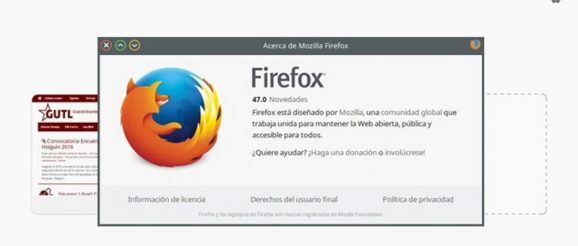
Nessuno potrebbe mai negare che l’invenzione del Computer sia stata una delle più importanti, o forse la più rilevante, degli ultimi 50 anni. Infatti questo strumento, che si è evoluto tantissimo negli anni, ha permesso all’uomo di fare tantissime cose sia dal punto di vista lavorativo che personale ed è stato assolutamente fondamentale, perché con lui si è potuto navigare sul web.
Ma essendo una macchina a volte va in crisi, si rompe, o semplicemente ha dei black out improvvisi che possono mettere seriamente in difficoltà la persona, che sta facendo un lavoro .
Un esempio molto rilevante è quando Firefox blocca il pc. Vediamo quali sono i passaggi da fare per risolvere il problema!
Innanzitutto bisogna specificare che c è bisogno di alcuni strument,i oltre agli ovvi Pc e Internet. Infatti c è bisogno di avere come Browser Mozilla, installare un software che non è a pagamento e che si chiama AdwCleaner eil programma Adobe flash Player possibilmente aggiornato.
Firefox è un browser che è alternativo ad altri come Internet Explorer o Google Chrome. Avolte capita che si blocchi improvvisamente facendo crashare il pc e interrompendo le attività. La prima cosa da fare è quella di andare a bloccare i pop up ed è un’operazione facile da eseguire.
Bisognerà semplicemente aprire il menù principale di Firefox cliccando il pulsante a destra e cioè il primo e andare subito a installare l’applicazione Adblock, attraverso la sezione Componenti aggiuntivi ed estensioni.
Altri step da seguire
Altra operazione da fare è quella di pulire la cronologia e la cache del browser ,che permetterà di eliminare tutti quegli elementi che possono creare problemi ed impedimenti. Per fare ciò basterà scaricare un software gratuito chiamato AdwCleaner, che si può trovare su qualunque motore di ricerca e che è utile anche per correggere altri errori.
Una volta installato si dovrà semplicemente avviare e aspettare un numero di minuti utile, affinchè finisca la scansione e alla fine premere pulisci. Quando l’operazionedi pulizia sarà definitivamente conclusa, il pc farà un riavvio automatico e inoltre ci fornirà un report scritto e dettagliato di tutte le operazioni effettuate.
Se non saremo ancora riusciti a risolvere l’intoppo definitivamente non ci resterà che fare un’altra cosa.
Dovremo scrivere sulla barra degli indirizzi la dicitura “about: config“, e subito dopo andremo ad individuare la riga con la scritta browser download e soprattutto dovremo sostituire la cartella con quella desiderata.
Sarà poi necessario riavviare di nuovo il PC e aggiornare Adobe Flash Player all’ultima versione che troviamo disponibile sul web. Step finale è quello di disattivare tutti i plugin inutili e dovremo cliccare su Menù Componenti aggiuntivi e andare a selezionare Chiedi prima di attivare”a tutti eccetto a quei flash player utili per vedere tutti i video.
Per rendere esecutive le modifiche fatte, e affinchè siano salvate, dobbiamo per l’ultima volta riavviare il pc.
A questo punto non dovremmo avere più problemi ma per prevenire altri crash simili converrà pulire più spesso crash e cronologia.